iOS8 beta3升级图文教程
2014-7-8大中小评论关注+
5. 成功升级\恢复iOS8需要激活设备!(请按系统提示步骤完成)
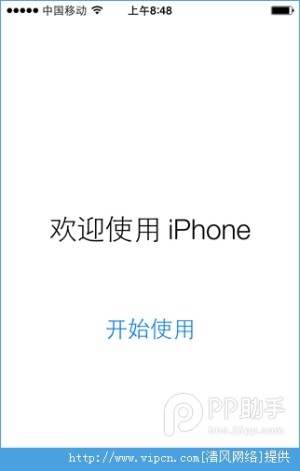
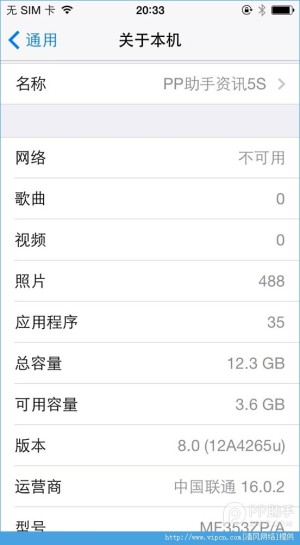
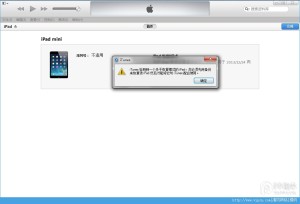
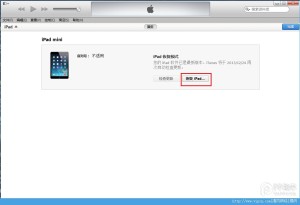
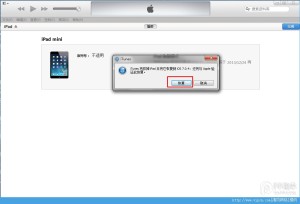


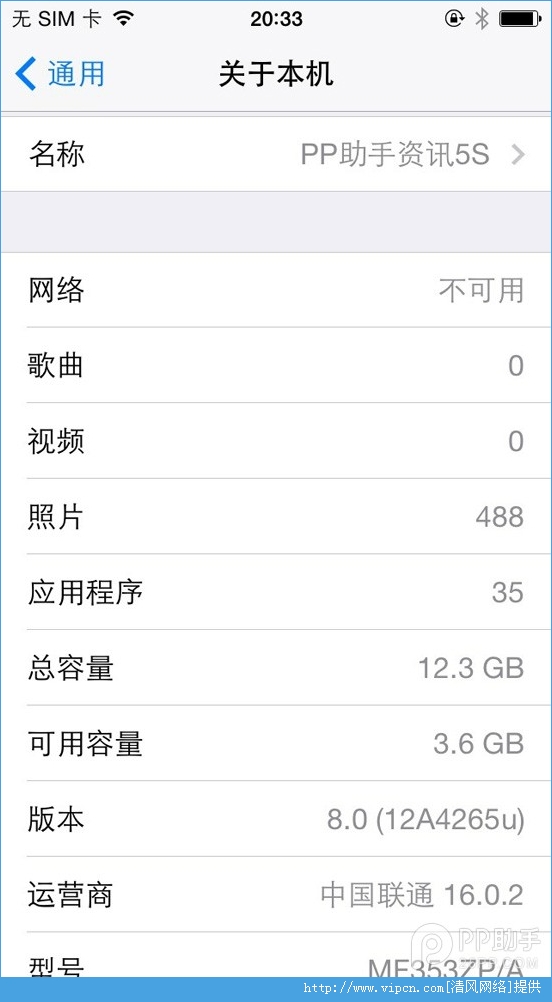
——————方法二——————
方法二:DFU模式或恢复模式强制升级iOS8 beta3测试版
*注意事项:
此方法会抹掉你设备上的所有资料
*详细步骤:
本帖隐藏的内容
1.打开iTunes,断开iOS设备与电脑的连接。长按【home键】+【电源键】8秒强制关机 -- 关机后长按【home】键8秒--通过USB数据线连接电脑,或者请把设备链接电脑,先按住电源键3秒,然后继续同时按住开关机键和Home键,持续到第10秒的时候,请立即松开开关键,并继续保持按住Home键,直到在电脑上看到识别到DFU状态下的USB设备时就进入到DFU模式了,这个时候iTunes会自动或者手动启动。
2.iTunes会自动检测到一台等待恢复的设备,点击确定:
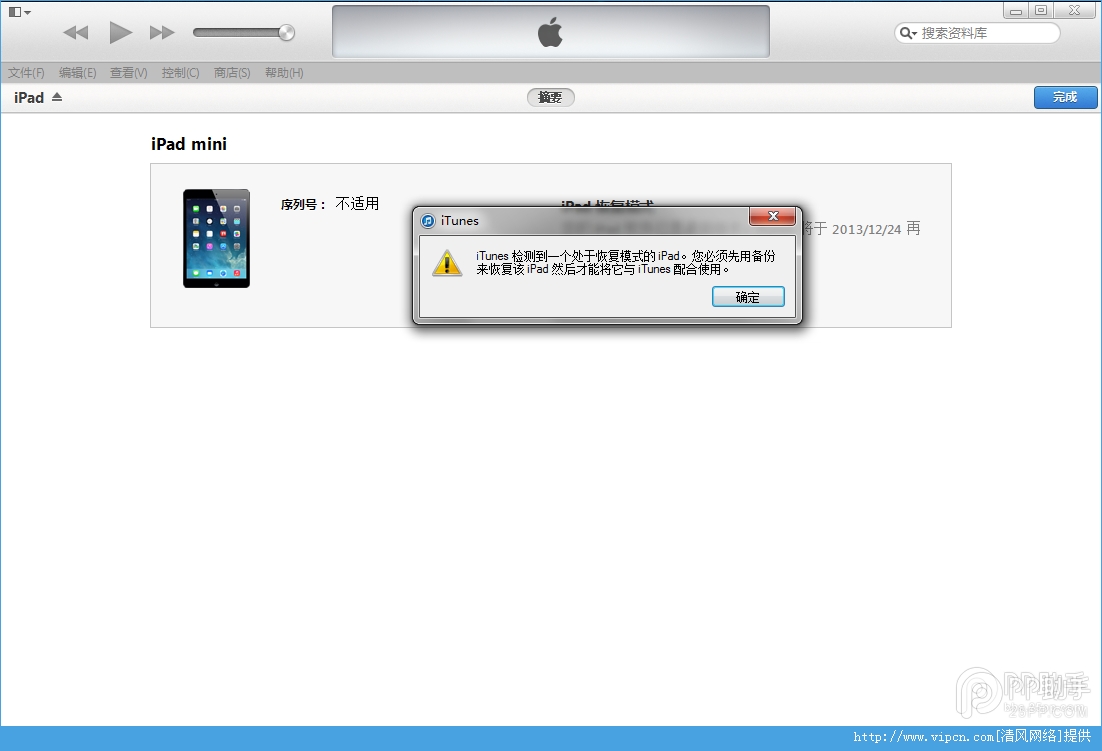
3.按住键盘上的shift键+iTunes上的“恢复”,选择固件:
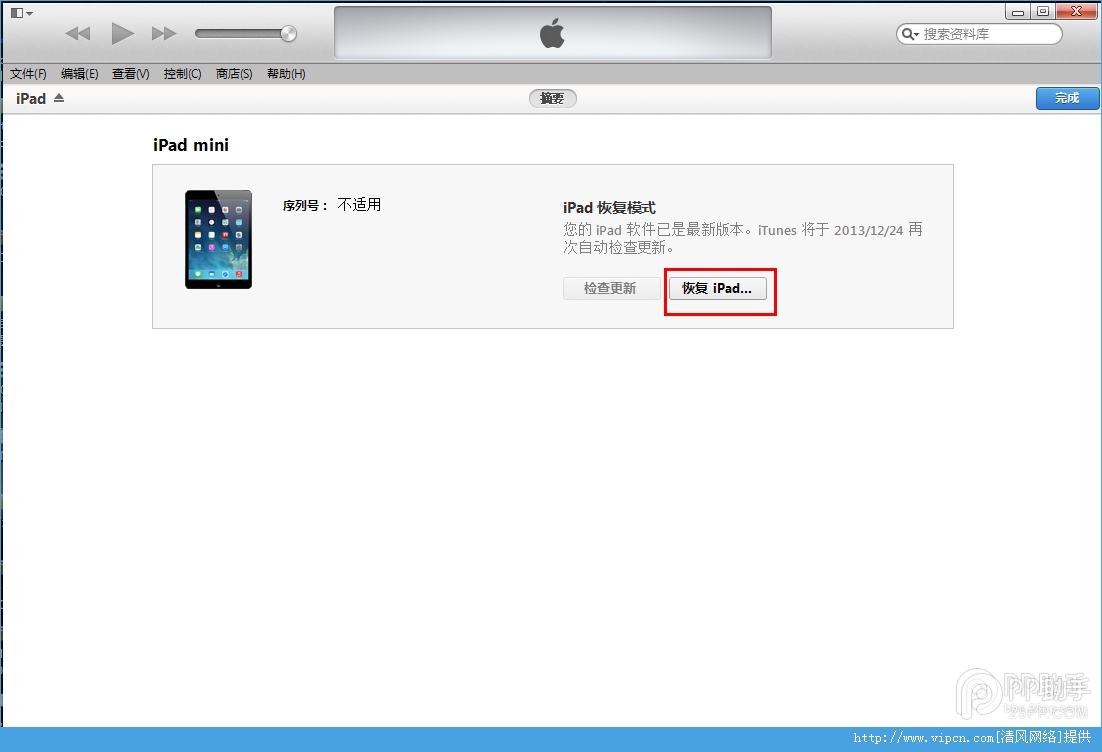
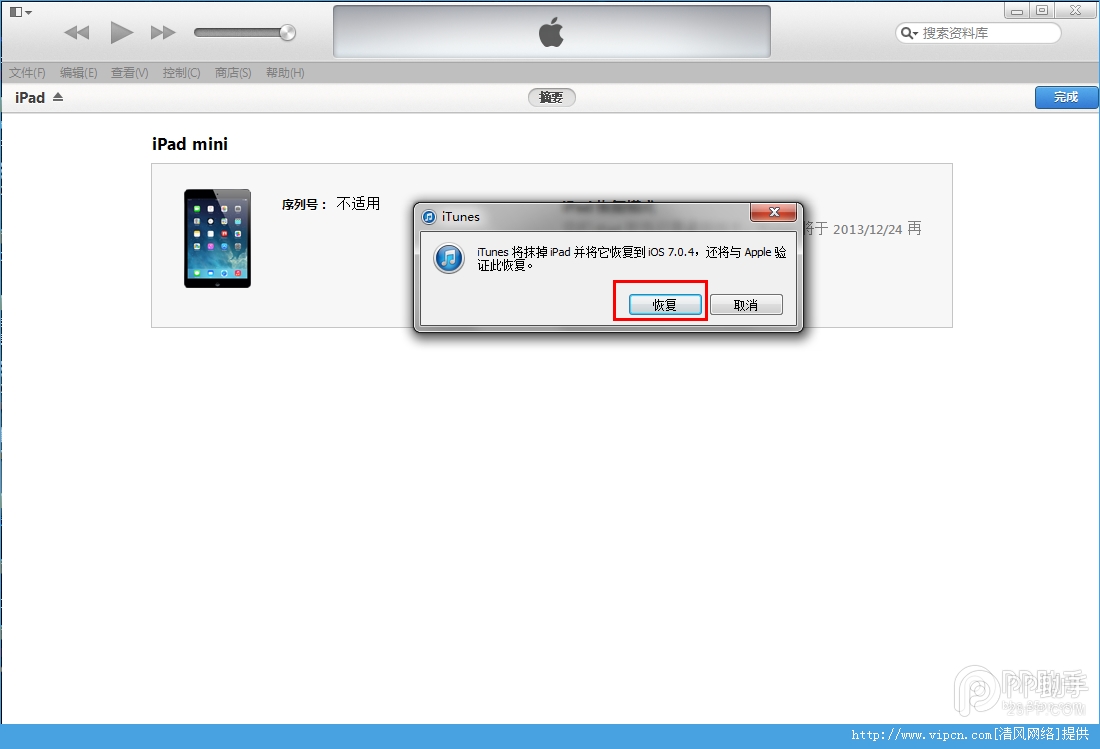
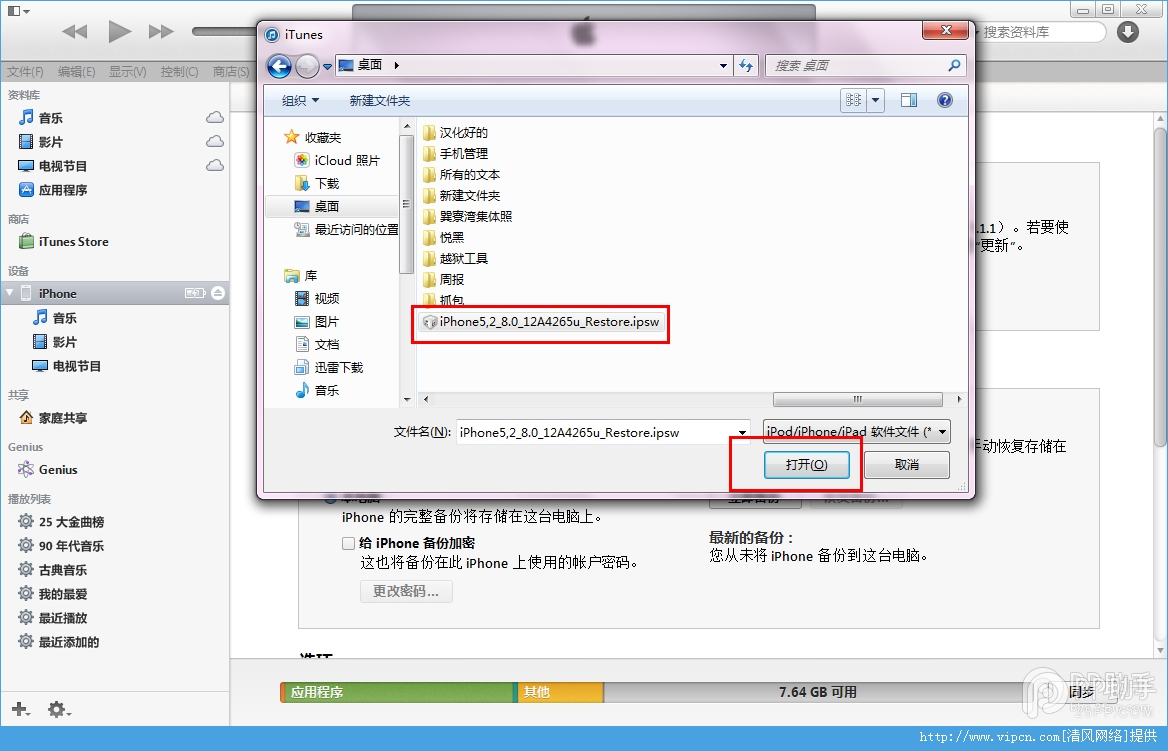









网友评论